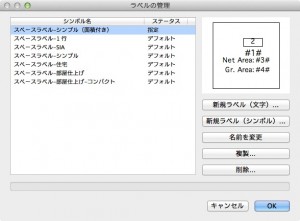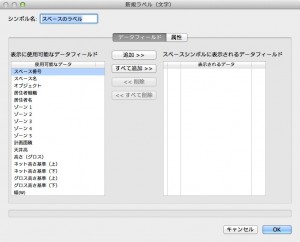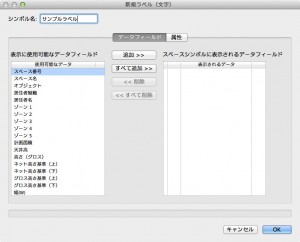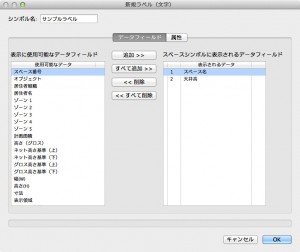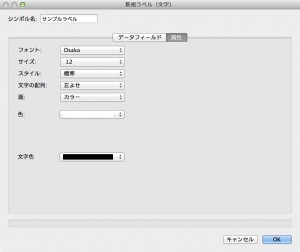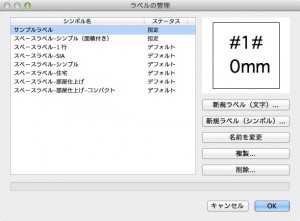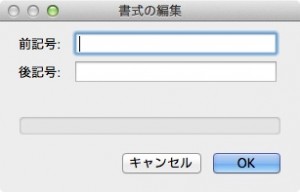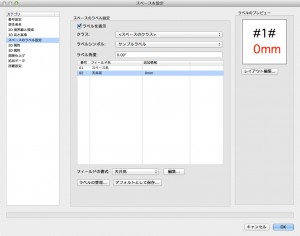11.6.2 ラベルのカスタマイズ(文字のみ)
文字だけのスペースラベルを作成してみます。文字だけのスペースラベルは、ダイアログの中だけで作成していくことができます。
1. ラベルの管理ボタンをクリックします。ラベルの管理ダイアログが表示されます。
2. 新規ラベル(文字)ボタンをクリックします。新規ラベル(文字)ダイアログが表示されます。
3. シンボル名に「サンプルラベル」と入力します。
4. データフィールドタブで、以下の項目を選択し追加ボタンをクリックして、表示されるデータに追加します。
- スペース名
- 天井高
5. ここでは特に設定しませんが、属性タブでフォントやスタイル、配列などを設定することができます。
6. OK ボタンをクリックすると、ラベルの管理ダイアログに新しいラベルが追加されます。
7. ラベルの管理ダイアログで、先ほどの「サンプルラベル」が選択されていることを確認し、OK ボタンをクリックします。
8. フィールド一覧の「02 天井高」を選択し、フィールド書式の編集ボタンをクリックします。書式の編集ダイアログが表示されます。
9. 後記号に「mm」と入力し、OK ボタンをクリックします。
これで、スペース名と天井高を表示するスペールラベルが作成されます。また、天井高には後記号として高さの単位を表す「mm」が追加されます。寸法や面積のパラメータであれば、ファイルメニュー>書類設定>単位で単位表示にチェックを入れることも可能ですが、寸法線では単位を表示せず、こういったラベルは単位を表示させたい場合などで使うことができます。
この機能を利用できる製品

|
Vectorworks Architect建築設計や内装、ディスプレイデザインに対応した先進的なBIM・インテリア設計支援機能、拡張機能、さらには豊富な建築向けのデータライブラリを搭載した建築/内装業界向け製品 |

|
Vectorworks Design Suite専門分野別(建築設計/ディスプレイデザイン、ランドスケープデザイン、ステージデザイン&スポットライトプランニング)の設計支援機能、拡張機能、さらには豊富なデータライブラリを搭載した最上位の製品 |